Qlik 계보 커넥터 설치
Qlik 계보 커넥터 는 로컬에 설치되고 웹 브라우저에서 서비스로 액세스됩니다.
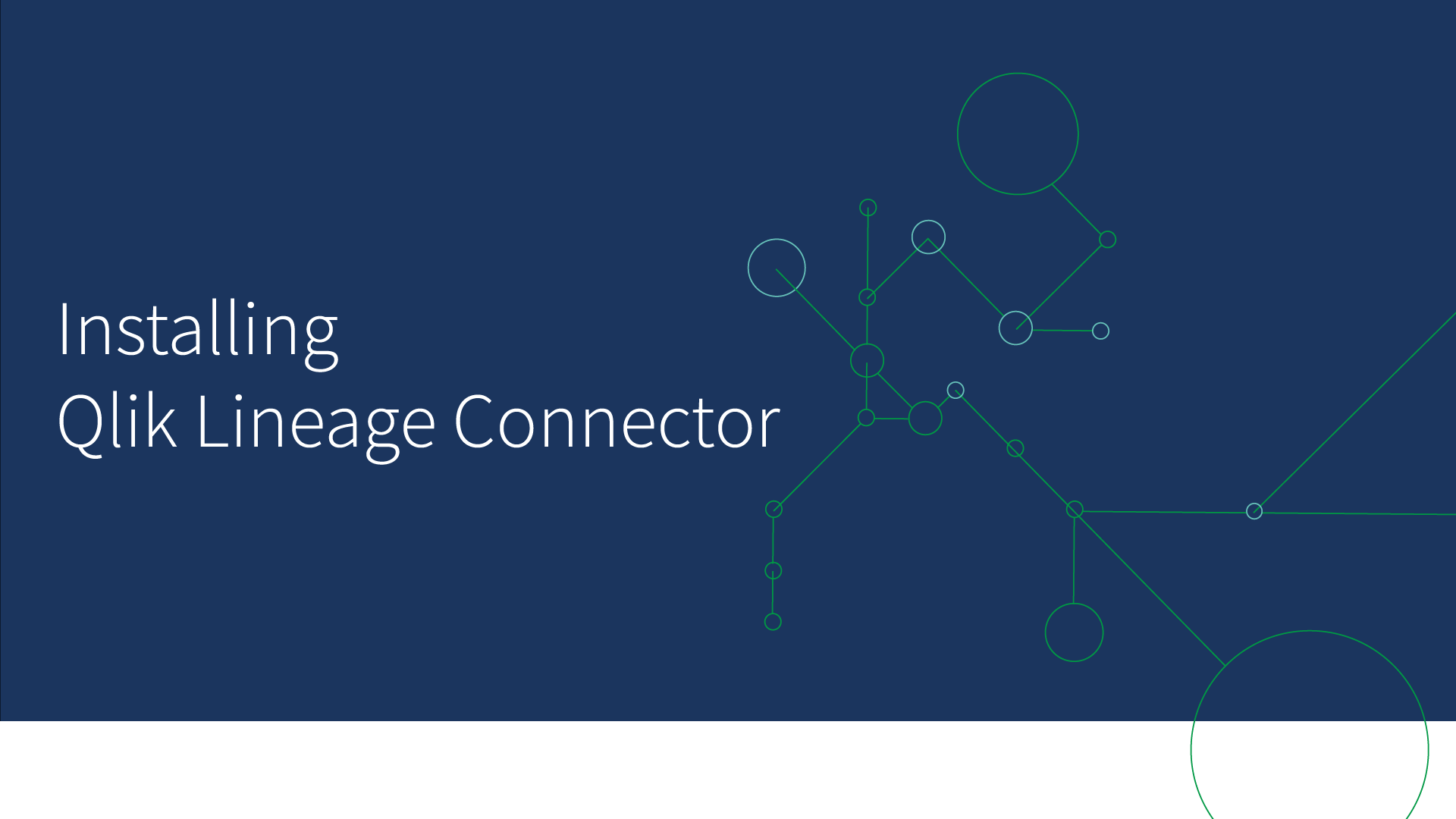
Qlik 계보 커넥터 요구 사항
Qlik 계보 커넥터는 동일한 서버에서 BI 도구와 공존할 수 있습니다. Qlik 계보 커넥터에 필요한 메모리 크기는 처리하려는 환경의 개체 및 파일 수에 비례합니다. Qlik 계보 커넥터는 솔루션을 둘러싼 메타데이터만 사용하기 때문에 일반적으로 연결하는 시스템보다 훨씬 적은 리소스를 소비합니다.
| 플랫폼 |
Windows 10 또는 Windows Server(.NET 4.7.2 이상) |
|---|---|
| 프로세서(CPU) |
dual-core 1.6GHz |
| 메모리(RAM) |
2GB 메모리 요구 사항은 분석 중인 데이터의 양과 직접적인 관련이 있습니다. |
| 디스크 용량 |
2GB Qlik 계보 커넥터에는 경량 저장소 요구 사항이 있습니다. 구문 분석된 응용 프로그램 로그 및 그래프 결과 집합은 디스크에 저장된 다음 Qlik Cloud로 스트리밍됩니다. |
| PowerShell | 5.1은 자동 업데이트가 활성화된 Windows 10에 기본적으로 설치됩니다. |
| TLS |
1.2 이상 기본적으로 Qlik 계보 커넥터는 포트 4114에서 TLS1.2를 사용합니다. NTLM 인증을 사용하는 경우 4115도 사용됩니다. 외부 시스템과 통신할 때 Qlik 계보 커넥터는 기본적으로 TLS 1.2로 설정되지만 서버에서 요구하는 경우 TLS 1.0/1.1로 다운그레이드됩니다. |
| 시스템 암호화: |
Qlik Cloud 정부는 Windows가 FIPS 140-2 승인 작동 모드(FIPS 모드)에서 실행되도록 구성된 경우에만 Qlik 계보 커넥터 사용을 지원합니다. FIPS 모드를 켜려면 Windows 정책을 활성화합니다. 시스템 암호화: 암호화, 해싱 및 서명에 FIPS 준수 알고리즘을 사용합니다. 자세한 내용은 FIPS 140-2 승인 작업 모드에서 Windows 사용 절차의 3단계를 참조하십시오. 정보 메모추가 모듈을 설치할 필요가 없습니다(1단계 및 2단계). Qlik 계보 커넥터는 Windows에서 이미 제공하고 유효성을 검사한 모듈 목록에 포함된 모듈만 사용합니다. Qlik 계보 커넥터는 .NET 런타임을 통해 FIPS 인증 암호화 알고리즘만 사용하도록 합니다(4단계).
|
Qlik 계보 커넥터 설치 관리자
Qlik 계보 커넥터의 설치는 설치 관리자를 실행하여 수행됩니다. 설치 패키지를 다운로드하려면 사용자 프로필 메뉴를 클릭하고 설정을 선택한 다음 도구로 이동합니다. Qlik Lineage Connector을 찾아 다운로드를 클릭합니다. 기본적으로 C:/드라이브 Program Files 폴더에 설치되며 데이터와 로그는 공통 ProgramData 폴더에 저장됩니다.
다음과 같이 하십시오.
-
설치 패키지를 로컬에 저장하고 setup.exe를 실행하여 설치를 시작합니다.
- 다음을 선택하여 계속합니다.

-
Qlik 계보 커넥터 소프트웨어 패키지에 대한 라이센스 계약을 검토합니다. 동의합니다 및 다음을 선택하여 설치를 계속합니다.

-
기본 설치 폴더(C:\Program Files\Qlik\Lineage Connector\)를 유지하거나 다른 위치를 선택하고 다음을 선택합니다.

-
다음을 선택하여 Qlik 계보 커넥터의 설치를 시작합니다.
Qlik 계보 커넥터 설치를 확인합니다.

-
콘솔 출력 창은 설치 프로세스를 등록합니다. 대화 상자 창에서 Qlik 계보 커넥터를 실행할 서비스 계정 사용자 이름 및 비밀번호 자격 증명을 입력합니다. 비밀번호에는 7자 이상의 영숫자와 특수 문자(예: ! @ # ?)가 1개 이상이 필요합니다.
Qlik Lineage Connectors를 실행할 서비스 계정에 대한 서버 계정 자격 증명입니다. 확인을 선택합니다.
정보 메모서비스 계정은 BI 솔루션에서 사용되는 파일 및 로그에 액세스하는 데 사용됩니다. 예를 들어 QlikView 또는 QlikSense의 이 서비스 계정에는 QlikView Publisher 서비스 또는 Qlik Sense 서비스를 실행하는 서비스 계정과 같거나 더 높은 액세스 권한이 있어야 합니다. Qlik 서비스를 실행하는 자격 증명과 동일한 서비스 계정 자격 증명을 사용하는 것이 좋습니다. Qlik 계보 커넥터를 다시 로드하는 동안 이러한 파일은 메타데이터를 검색하거나 계보 정보를 추출하기 위해 액세스됩니다. 이 정보를 검색하려면 충분히 높은 수준의 액세스가 필요합니다.

-
Qlik 계보 커넥터 설정에 대한 루트 비밀번호를 만듭니다.

-
내부 Qlik 계보 커넥터 관리자 계정을 만들고 확인을 선택합니다. 이 자격 증명은 로그인 화면에서 Qlik 계보 커넥터에 액세스하는 데 사용됩니다. (설치 시 만든 관리자 자격 증명으로 로그인합니다. 참조)

-
설치가 완료되면 닫기를 선택합니다.

Qlik 계보 커넥터 액세스 및 실행
Qlik 계보 커넥터를 설치하면 프로그램 파일이 설치 루트 디렉터리로 추출되고 Qlik Lineage Connector Service라는 서비스가 만들어집니다. 서비스는 기본 계정 로컬 시스템으로 실행됩니다. Windows의 서비스에서 찾을 수 있습니다. 이제 Qlik 계보 커넥터 서비스가 설치되고 기본 계정 로컬 시스템으로 실행됩니다.
이제 Qlik 계보 커넥터는 다음을 통해 액세스할 수 있습니다.
-
웹 브라우저 및 URL: https://localhost:4114 또는 http://<서버 이름>:4114 사용
-
설치된 컴퓨터에서 Windows 프로그램 바로 가기 사용: Qlik Lineage Connector
이제 성공적인 설치를 나타내는 Qlik 계보 커넥터에 대한 로그인 페이지가 표시되어야 합니다.
다음과 같이 하십시오.

통신 및 포트 설정
Qlik 계보 커넥터 는 설치된 컴퓨터에서 웹 서비스로 실행됩니다. 포트 4114가 기본 포트이지만 구성 파일에서 포트를 변경할 수 있습니다. 사용자는 해당 컴퓨터에서 이 포트에 액세스할 수 있어야 합니다. 자세한 내용은 서버 구성 편집를 참조하십시오.
아웃바운드 통신을 위해서 Qlik 계보 커넥터는 각각의 개별 시스템이 사용하는 서로 다른 포트와 통신할 수 있어야 합니다. BI 도구 및 소스 시스템에서 제공하는 설명서를 참조하십시오. 또한 공유 UNC(범용 명명 규칙) 경로를 사용하여 폴더에 액세스하려면 Service Message Block (SMB)을 활성화해야 합니다.
인바운드 통신은 서버 외부의 사용자가 Qlik 계보 커넥터에 액세스해야 하는지 여부에 따라 다릅니다. 기본 포트는 4114이며, Windows NTLM(NT LAN Manager) 인증을 사용하려는 경우 별도의 종료 지점이 기본적으로 포트 4115의 뒤에서 실행됩니다.
포트는 선호하는 포트로 수정할 수 있습니다. Qlik 계보 커넥터 전용 서버인 경우 80/8080 또는 443/4443을 대신 사용할 수 있습니다.
이메일 알림을 사용하는 경우 Simple Mail Transfer Protocol (SMTP) 서버에 대한 액세스가 필요합니다. Slack 후크를 사용하는 경우 Qlik 계보 커넥터는 인터넷을 통해 slack.com과 통신할 수 있어야 합니다.
서버 구성 편집
Qlik 계보 커넥터 기본 포트 및 설정은 구성 파일을 편집하여 구성할 수 있습니다.
서비스 구성 파일은 JSON 구조입니다. 서비스 구성 파일의 기본 위치는 설치 루트 디렉터리에 있습니다. C:\ProgramData\Qlik\LineageConnector\ svc.config다음은 기본값이 있는 서비스 구성의 예입니다.
- 편집하기 전에 서비스가 중지되었는지 확인합니다.
구성 파일은 XML 파일이며 서비스 파일의 디렉터리 및 비밀번호에 대한 포인터를 제공합니다. 다음은 구성의 예입니다.
<configuration>
...
<appSettings>
<DataDirectory value="" />
<DbPassword value="" />
<appSettings>
<configuration>
{
"Host": "*",
"Port": 4114,
"UseTLS": true,
"AuditLog": false,
"AuditLogLevel": "Full",
"Authentication": "Internal",
"HeaderUser": "x-nod-user",
"HeaderGroup": "x-nod-group",
"HeaderResolveADGroups": true,
"NtlmUrl": "https://localhost:4115/ntlm/token",
"NtlmPort": 4115,
"DisableScheduler": false
}
Qlik 계보 커넥터 서비스 구성
Qlik Cloud와의 통신은 로컬 네트워크 설정으로 인해 방해를 받을 수 있습니다. 네트워크에서 프록시나 기타 로컬 제한을 사용하는 경우 Qlik 계보 커넥터 서비스 구성을 편집해야 Qlik Cloud 테넌트와 제대로 통신할 수 있습니다.
구성 파일은 XML 파일이고 기본 위치는 C:\Program Files\Qlik\계보Connector\QLCService.exe.config입니다.
기본 구성은 다음과 같습니다.
전역 정책/Windows 정책의 지시에 따라 기본 네트워크 구성을 사용하려면 <system.net> 프록시 설정의 주석 처리를 제거합니다. 이러한 변경을 한 후에도 여전히 통신 문제가 발생하는 경우, 네트워크 관리자에게 프록시 구성 및 기타 네트워크 관련 제한 사항에 대해 문의하십시오.
Qlik 계보 커넥터에 대한 추가 시스템 액세스
사용 가능한 모든 메타데이터를 추출하기 위해 BI 도구 및 데이터 소스 환경에 대한 액세스를 보장하려면 추가 구성 단계가 필요할 수 있습니다.
QlikView
추가 액세스는 필요하지 않습니다.
Qlik Sense
API 호출을 허용하려면 Qlik 계보 커넥터에는 Qlik 관리 콘솔 (QMC)에서 내보낸 신뢰 인증서가 필요합니다. API 호출 중에 전체 권한을 보장하려면 서비스 계정도 RootAdmin이어야 합니다. 이러한 이유로 서버의 로컬 관리자 그룹에 추가하여 Qlik 서비스에서 사용하는 것과 동일한 서비스 계정으로 Qlik 계보 커넥터를 실행하는 것이 가장 좋습니다.
Qlik NPrinting
Qlik NPrinting에 대한 액세스는 Qlik NPrinting의 기본 PostgreSQL 데이터베이스에 대한 연결 문자열로 구성됩니다. 계정 자격 증명 외에도 Qlik Lineage Connectors' 시스템 DNS/IP가 Qlik NPrinting의 호스트 구성 허용 목록에 있어야 합니다. 프로덕션의 경우 별도의 Postgres 사용자를 Qlik 계보 커넥터 사용에 설정해야 합니다.
외부 연결을 위해 POSTGRES 열기
Qlik 계보 커넥터 및 Qlik NPrinting 서버가 다른 시스템에 설치된 경우 Qlik NPrinting PostgreSQL 인스턴스가 외부 연결을 허용하도록 구성해야 합니다.
구성 파일은 Qlik NPrinting 서버의 %ProgramData%\NPrinting\data\에 있습니다.
postgresql.conf: 파일에서 주석을 제거하거나 * 별표 값으로 listen_address를 추가합니다.
postgresql.conf의 Listen_address

pg_hba.conf 파일에서 호스트 항목을 추가하여 Qlik 계보 커넥터 서버 IP를 허용 목록에 추가합니다.
Qlik 계보 커넥터 서버 IP 허용 목록

Tableau
커넥터 설정 중에 자격 증명을 직접 사용하거나 Personal Access Token을 지정하여 Tableau 사용자가 지정됩니다. 지정된 Tableau 사용자는 사이트 관리자이거나 콘텐츠 추출에 대한 유사한 권한이 있어야 합니다.
Snowflake
Snowflake 계정은 Qlik 계보 커넥터에서 읽을 데이터베이스의 AccountAdmin이어야 합니다. Snowflake 계정에 대한 인증은 커넥터 구성 필드의 사용자/비밀번호로 구성됩니다.
MS SQL
MS SQL Server에 연결하는 데 사용되는 계정은 sysadmin이어야 합니다. Qlik 계보 커넥터에서 커넥터를 설정하는 동안 연결 문자열을 입력해야 합니다. 이를 통해 Qlik 계보 커넥터 관리자는 Qlik 계보 커넥터 서비스 계정으로 내부 인증을 사용해야 하는지 또는 특정 데이터베이스 사용자를 지정해야 하는지 여부를 결정할 수 있습니다.
Oracle
Oracle 서버에 연결하는 데 사용되는 계정은 sysadmin 역할을 가질 필요가 없지만 감지 가능한 데이터베이스 개체는 사용자 권한에 의해 제한됩니다. Oracle 커넥터를 구성할 때 연결 문자열이 입력됩니다. 이때 관리자는 서비스 계정으로 내부 인증을 사용해야 할지, 특정 데이터베이스 사용자를 지정해야 할지를 결정할 수 있습니다.
업그레이드Qlik 계보 커넥터
Qlik 계보 커넥터는 설치된 Windows 시스템에서 업그레이드할 수 있습니다.
다음과 같이 하십시오.
-
Qlik 계보 커넥터 를 열고 관리자 자격 증명으로 로그인합니다.
-
아이콘을 선택하여 Qlik Lineage Connectors 정보를 엽니다. 정보 아이콘에 알림이 발생하면 최신 버전을 사용할 수 있다는 것입니다. 현재 버전 정보가 있는 상자가 열립니다. 최신 버전이 아닌 경우 최신 버전 다운로드: x.x.x 옵션이 표시됩니다. 링크를 선택하여 최신 버전을 다운로드합니다.
-
Windows 키, Windows + S 바로 가기를 선택하거나 작업 표시줄의 검색 상자를 클릭하고 "프로그램 추가 또는 제거"를 찾습니다.
- 설치된 앱 목록에서 Qlik 계보 커넥터를 선택하고 제거를 선택합니다.
- 다운로드한 QlikLineageConnectorSetup.msi 파일을 선택하고 메시지가 표시되면 서비스 자격 증명 관리자 비밀번호를 입력하는 설정 화면을 따릅니다. 업그레이드가 자동으로 설치되고 구성된 프로젝트와 커넥터가 유지됩니다.
Qlik 계보 커넥터 제거
Qlik 계보 커넥터는 프로그램 추가/제거 유틸리티를 통해 Windows 시스템에서 제거할 수 있습니다.
다음과 같이 하십시오.
-
Windows 키, Windows+S 바로 가기를 선택하거나 작업 표시줄의 검색 상자를 클릭하고 "프로그램 추가 또는 제거" 또는 "앱 및 기능"을 입력하고 프로그램을 추가하거나 제거합니다.
- 설치된 앱 목록에서 Qlik 계보 커넥터를 선택하고 제거를 선택합니다.
